Min D-Link Wireless N Desktop Adapter Vil ikke plukke opp
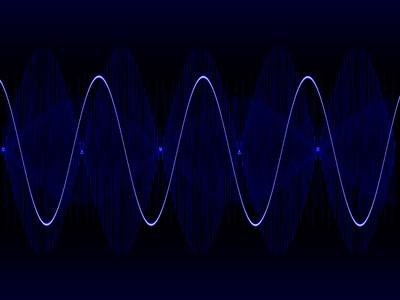
Hvis Wireless N nettverkskort ikke vil plukke opp et trådløst signal, må du kanskje installere driveren. Nettverkskortdrivere er små programmer som gjør at kortet kommunisere med datamaskinen og vice versa. Drivere er ofte oppdateres etter produksjonsdato, og de er ofte oppdateres når en ny versjon av et operativsystem slippes. Du bør alltid sjekke produsentens nettsted for å sikre at du har den nyeste driveren er installert for din adapter.
Bruksanvisning
1 Koble datamaskinen til den trådløse ruteren med en Ethernet-kabel, slik at du er i stand til å komme på nett. Bruk hvilken som helst åpen port på ruteren.
2 Søk i D-Link nettside for din modellnummer og "driver" for å finne driveren siden for din adapter.
3 Last ned den nyeste driveren for operativsystemet til skrivebordet.
4 Avinstaller den forrige driveren ved å åpne "Start" -menyen og klikk på "Alle programmer". Høyreklikk på det trådløse nettverkskortet og velg "Avinstaller." Vent til lokalmenyen for å bekrefte avinstalleringen er ferdig.
5 Dobbeltklikk på den nye driveren ikonet på skrivebordet. Vent til det å kjøre. Dette tar bare et sekund eller to.
6 Gå til "Start" -menyen og åpne "Device Manager" og deretter "Oppdater driverprogramvare." En nettleser åpnes. Naviger til den nye driveren, og klikk på den for å installere.
7 Åpne "Device Manager" igjen, og du bør se Wireless N-adapter oppført. Høyreklikk på navnet og velg "Aktiver" fra menyen som vises.
8 Dobbeltklikk på Wireless N-ikonet for å koble til nettverket. Du vil bli bedt om å oppgi nettverkspassordet. Når passordet er tastet adapter skal automatisk koble når datamaskinen er innenfor rekkevidde.
